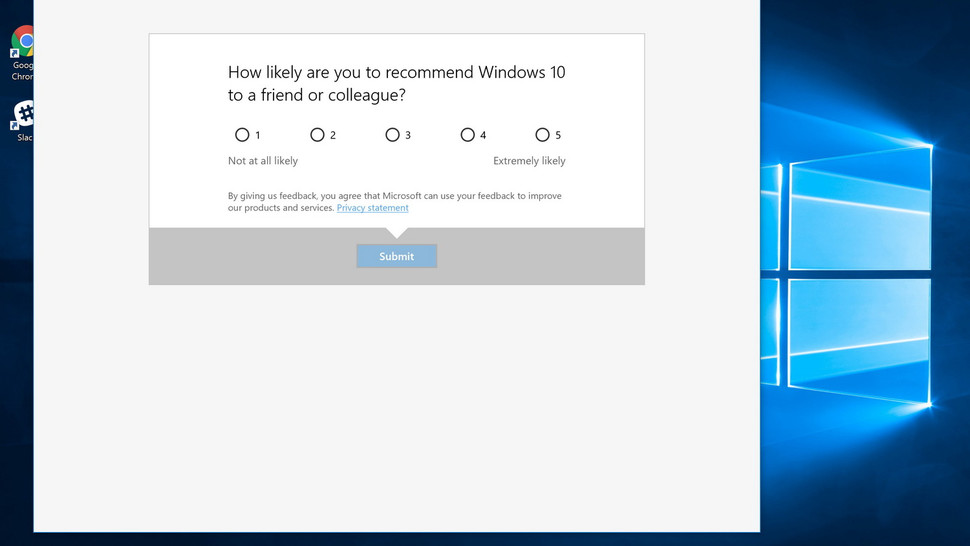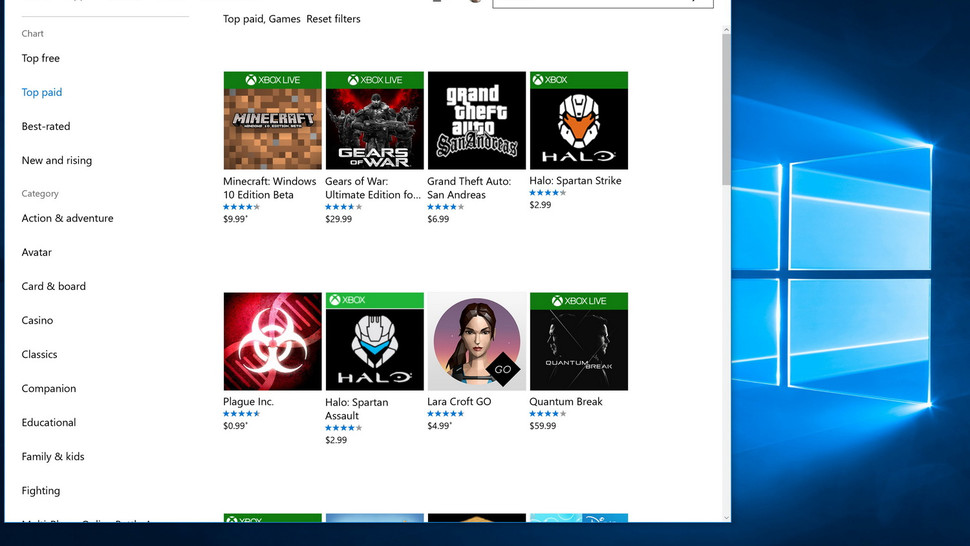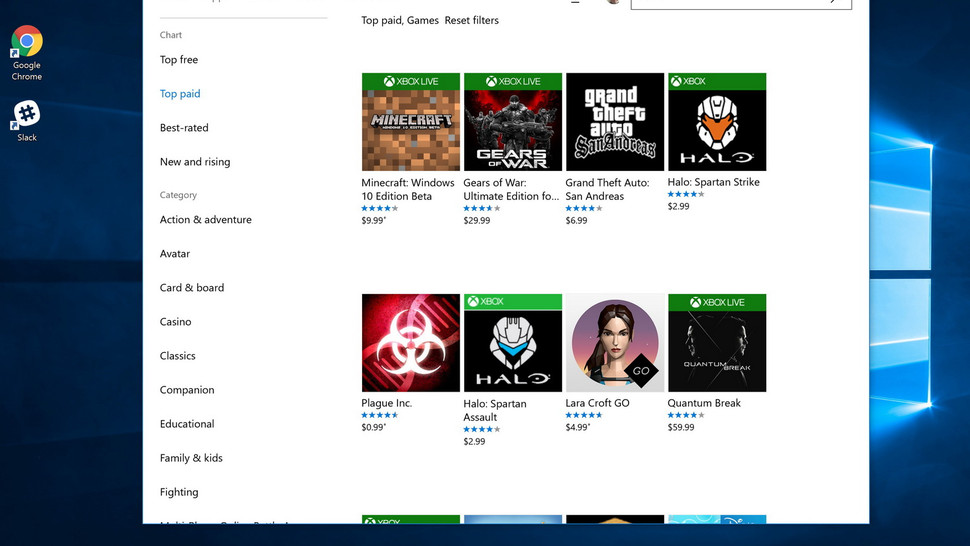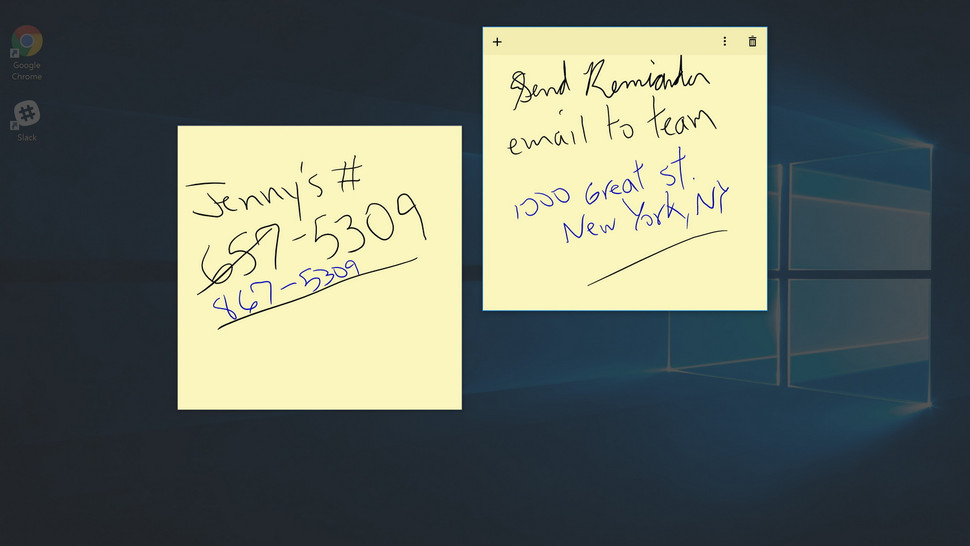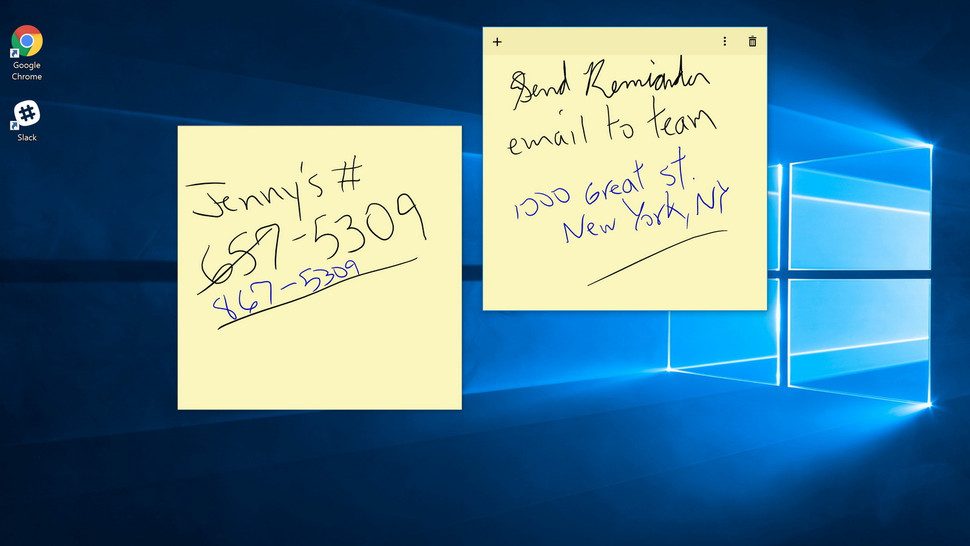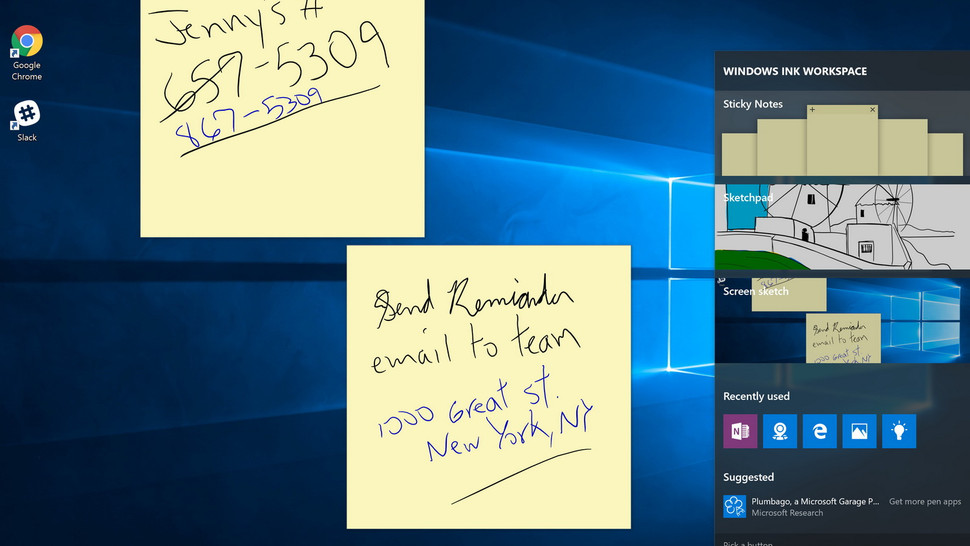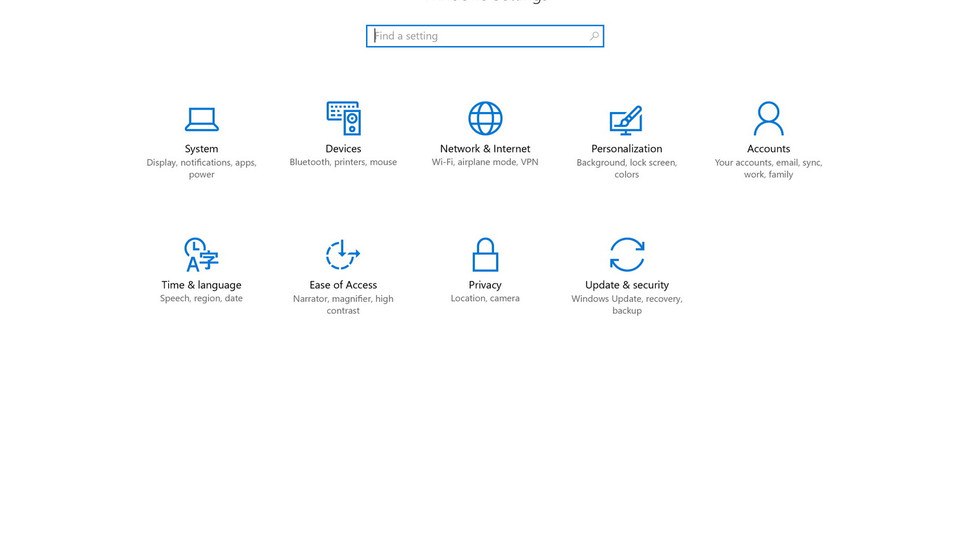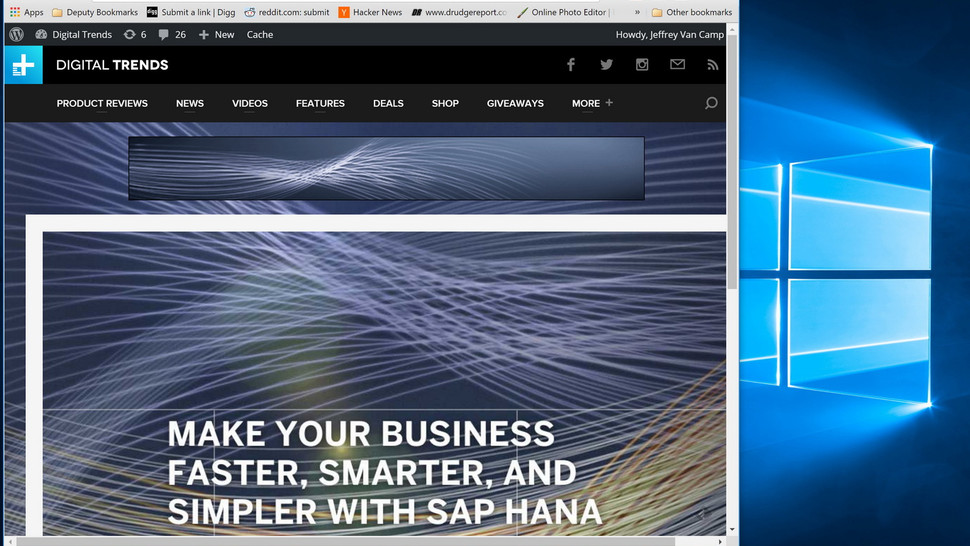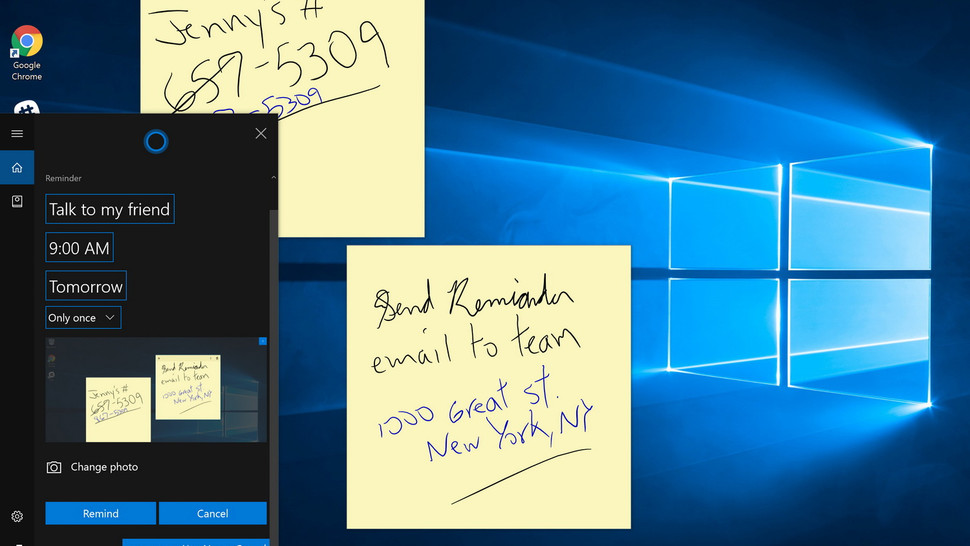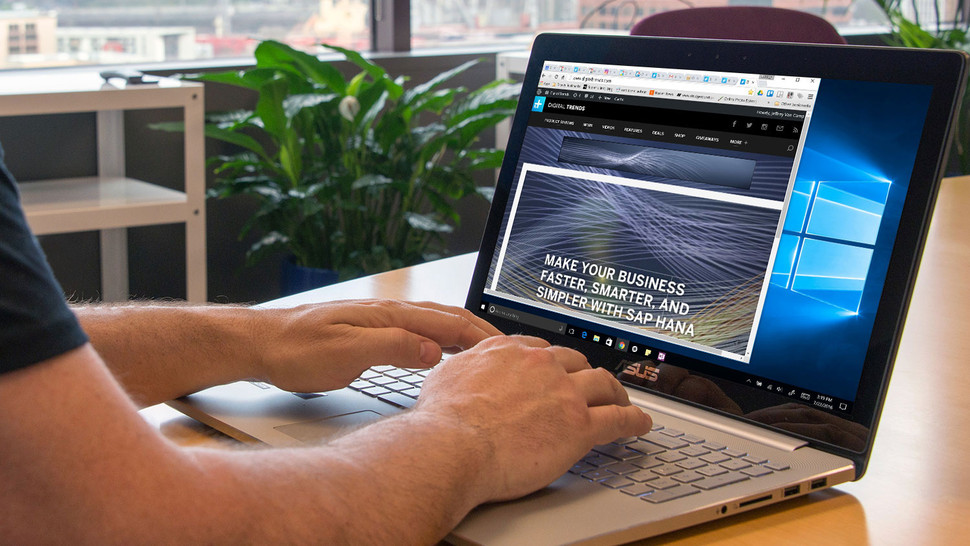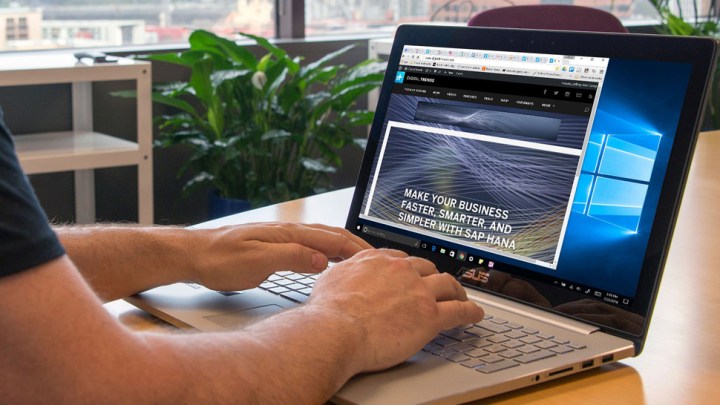
Hoy, la empresa anunció la disponibilidad de la actualización, que llegará a todos los dispositivos que tengan instalado Windows 10.
Relacionado: Microsoft lanza Skype Meetings
La empresa también anunció que la actualización llegará a los dispositivos móviles que funcionan con Windows en las “próximas semanas”, pero un tuit de Windows Latest ha revelado que la fecha de lanzamiento será el próximo 9 de agosto.
La actualización llegará poco a poco. Los dispositivos más nuevos la verán más rápido que los demás y lo mejor es que los usuarios no deben mover un dedo, pues todo sucederá de forma automática.
Si tienes un dispositivo más antiguo, y no tienes paciencia para esperar a que llegue algún día, puedes hacerlo de forma manual.
La actualización de aniversario, viene con una gran cantidad de características e innovaciones que la primera versión lanzada hace un año no tenía.
Nuestra publicación hermana, Digital Trends, probó el sistema hace una semana, afirmando que “hace una gran cantidad de mejoras pequeñas que importan”.
Por ejemplo, si utilizas un Microsoft Surface Pen, tu vida mejorará. Te darás cuenta de que hay un nuevo botón en la barra de tareas. De hecho, este es uno de los cambios más notorios con respecto a la primera versión de Windows 10.
Al pulsar el botón, habrá una cantidad de opciones de aplicaciones de Ink para utilizar. Puedes hacer capturas de pantalla fácilmente y arrastrar lo que quieras. Incluso puedes escribir sobre una Sticky Note.

Tomar notas de esta forma es increíble y mejor la experiencia digital muchísimo. Es algo nunca antes hecho en ningún PC o Mac. Las notas reconocen además que se tratan de números telefónicos, direcciones, fechas o números de vuelo y con la ayuda de Microsoft hyperlinks se crean acciones inteligentes con ellas.
Por su parte, Windows Hello reconoce ahora la cara del usuario más rápidamente para desbloquear la pantalla y también podrá ser utilizado con Dropbox y iHeartRadio.
Por otro lado, Cortana mejoró en esta versión. Puedes utilizarla para desbloquear la pantalla y reconoce mejor tu voz y el contexto en comparación con Siri. Ahora, ya puedes programar recordatorios con Cortana para que aparezcan en tu pantalla o celular.
Cortana recibe también entradas de texto y es mejor que Siri al buscar documentos y configuraciones del sistema o aplicaciones.
Si tienes un Android sincronizado con Cortana, puedes utilizarla para responder mensajes de texto o chats de forma segura y sin complicaciones.
Otra característica que cambió fue la barra de notificaciones, conocida también como Action Center. Abajo a la derecha, verás un número que indica cuántas notificaciones tienes. Es más intuitivo y fácil de manejar.
Relacionado: Microsoft construye flota de drones para prevenir pandemias de zika
Lo único negativo en este sistema, es la forma poco cómoda en que se ubican las ventanas y aplicaciones al cambiar de modo tableta a PC. Algunas quedan ubicadas en otro sitio y con tamaños diferentes.
En general, los cambios son pequeños pero tienen un gran impacto.